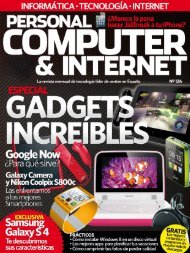You also want an ePaper? Increase the reach of your titles
YUMPU automatically turns print PDFs into web optimized ePapers that Google loves.
que viene con la revista) e inicia el instalador.<br />
Avanza por el mismo hasta que<br />
llegues a la instalación de Delta Search<br />
Bar. Aquí activa la opción Advanced y<br />
selecciona si quieres instalar la barra de<br />
explorador o no. Luego termina la instalación<br />
y se iniciará Regseeker directamente.<br />
En la esquina superior derecha haz clic en<br />
Languages 1 y selecciona Español.<br />
Luego haz clic en Limpiar el registro<br />
PASO 2 • Limpia y ordena el disco<br />
La mayor parte de los programas utilizan<br />
ficheros temporales para funcionar,<br />
en los que guardan datos que van a<br />
necesitar “dentro de un rato”. El problema<br />
es que no siempre se acuerdan<br />
de usarlos y los abandonan cuando se<br />
cierran. Un caso especialmente grave<br />
son los navegadores, con sus cientos o<br />
miles de ficheros temporales de caché<br />
y cookies. Si te preguntas a dónde se<br />
ha ido todo el espacio libre usa Privazer<br />
(bit.ly/10smASP) para recuperarlo.<br />
Ordena con Privazer<br />
Una vez que lo hayas descargado, inicia<br />
el instalador y selecciona la entrada<br />
Generar la versión portátil. Luego<br />
haz clic en Instalar y verás que junto al<br />
instalador se ha creado un ejecutable<br />
nuevo llamado privazer.exe. Deja seleccionada<br />
la entrada PrivaZer Adaptar a<br />
sus necesidades y pulsa en Siguiente.<br />
Luego deja la entrada usuario básico y<br />
avanza con Siguiente. A partir de ahora<br />
te vamos a ayudar a “traducir” algunas<br />
de las opciones del programa, porque<br />
el idioma que utiliza no es exactamente<br />
castellano. Eliminar historias de oficina<br />
quita el historial de tus programas de<br />
ofimática. Eliminar foto/imagen historias<br />
de Software quita los historiales de<br />
tus programas de tratamiento de fotos.<br />
Eliminar Microsoft Games historias<br />
quita el historial de los juegos. En<br />
general, puedes contestar a todo que<br />
sí. Finalmente, guarda la configuración<br />
en un nuevo archivo y haz clic en Ok. Y<br />
ya puedes iniciar la limpieza con un clic<br />
sobre Limpiar 9. Se comenzará con el<br />
borrado de todo lo innecesario y cuando<br />
termine, tendrás tu equipo listo. No olvides<br />
repetir este proceso una vez al mes,<br />
aproximadamente.<br />
2 a la izquierda y pulsa en Go. Espera a<br />
que termine el análisis 3 y verás todos<br />
los problemas a la derecha 4. A continuación<br />
pulsa en Seleccionar 5 y en<br />
Seleccionar todo. Por último, haz clic<br />
en Acciones 6 y elige Borrar entradas<br />
seleccionadas. Asegúrate de que<br />
tienes activada la casilla Backup antes<br />
de suprimir 7 para poder deshacer<br />
los cambios si fuera necesario. Confirma<br />
Defraggler<br />
Ahora que ya has hecho limpieza, puedes<br />
dar un paso más en la optimización<br />
de tu equipo, desfragmentando el disco<br />
duro. Esto recoloca todas las partes de un<br />
a c<br />
9<br />
b<br />
SISTEMA<br />
Windows<br />
el cuadro que se abre, asigna un nombre<br />
a la copia de seguridad que se va a crear<br />
de los elementos a eliminar, y tu registro<br />
quedará como nuevo en cuestión de<br />
segundos. En Copias de respaldo 8<br />
encontrarás todas las copias de seguridad<br />
que hayas hecho. Esto resulta imprescindible<br />
por si se ha eliminado por error<br />
alguna clave de registro necesaria para el<br />
correcto funcionamiento del PC.<br />
mismo fichero (y que el sistema operativo<br />
va repartiendo poco a poco) de nuevo en<br />
un único bloque, lo que acelera y facilita<br />
su lectura. Defraggler (bit.ly/15OVGJC)<br />
te ayuda en esta tarea. Descomprime el<br />
fichero ZIP e inicia defraggler.exe (o<br />
defraggler64.exe si tu sistema es de<br />
64 bits). Abre Settings>Options y elige<br />
Español en la lista de idiomas. Luego<br />
pulsa en Analizar a y espera a que el<br />
programa te ofrezca los resultados b.<br />
Después haz clic en Desfragmentar c.<br />
El proceso de reorganización puede durar<br />
horas si el disco está muy fragmentado,<br />
de modo que déjalo funcionando por la<br />
noche. Repite, siempre que veas que tarda<br />
mucho en acceder a los ficheros grandes.<br />
111